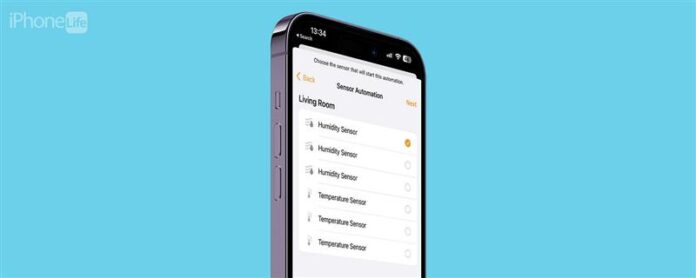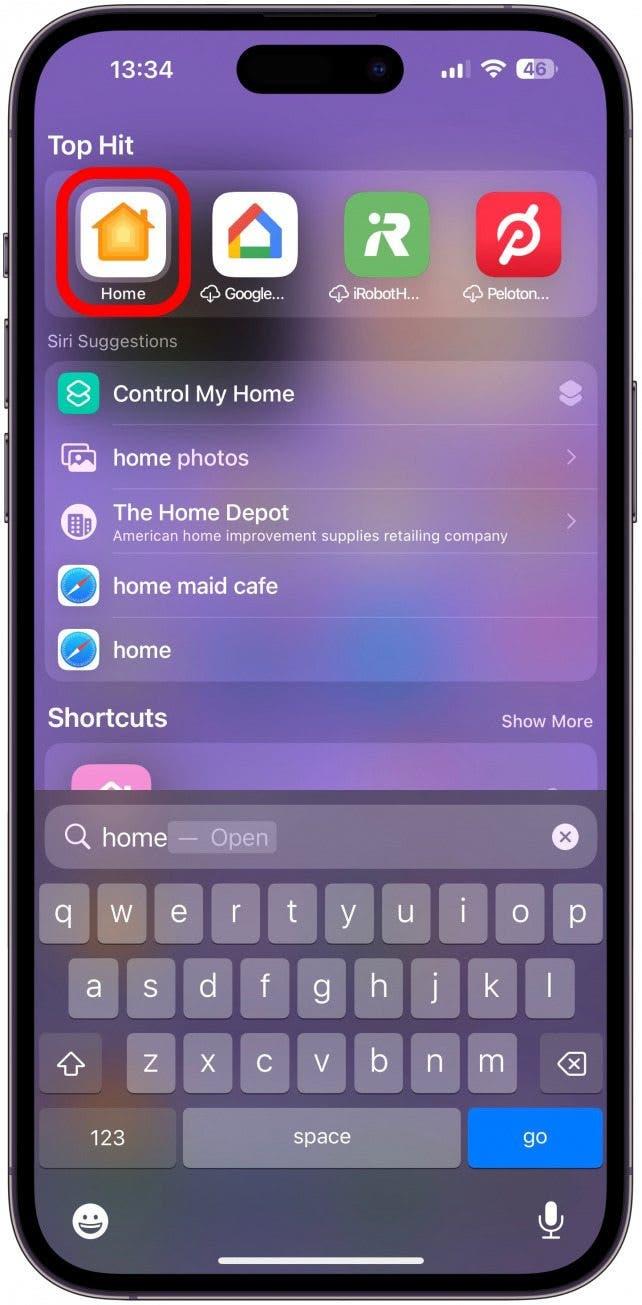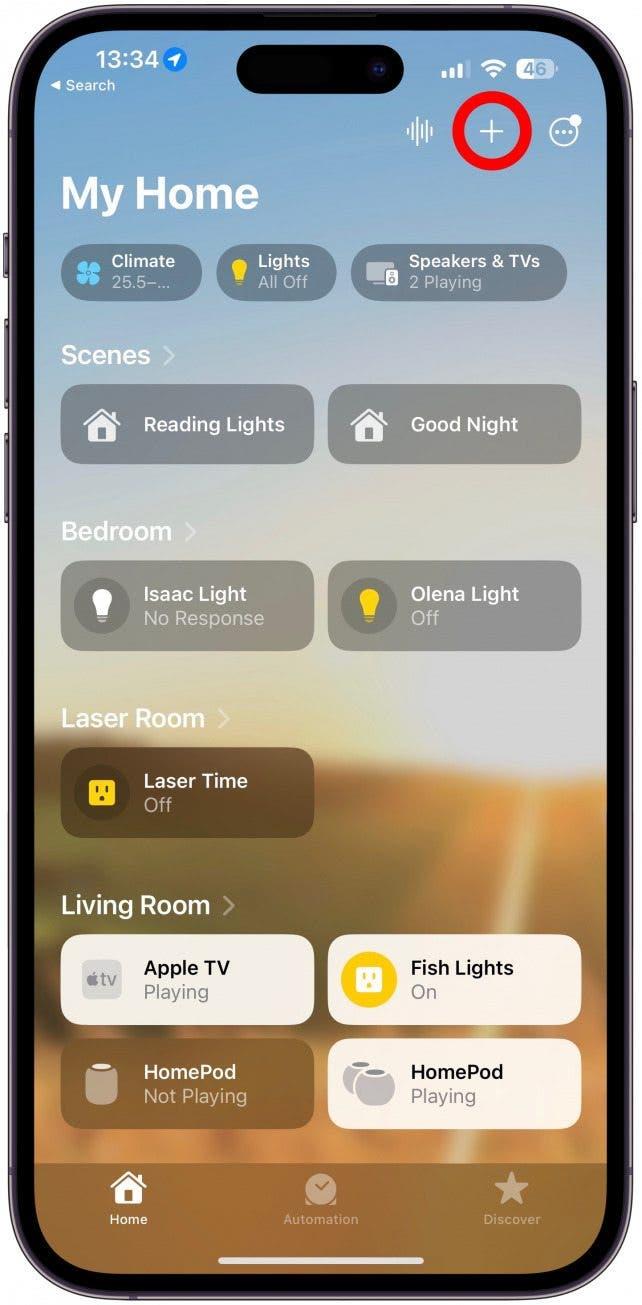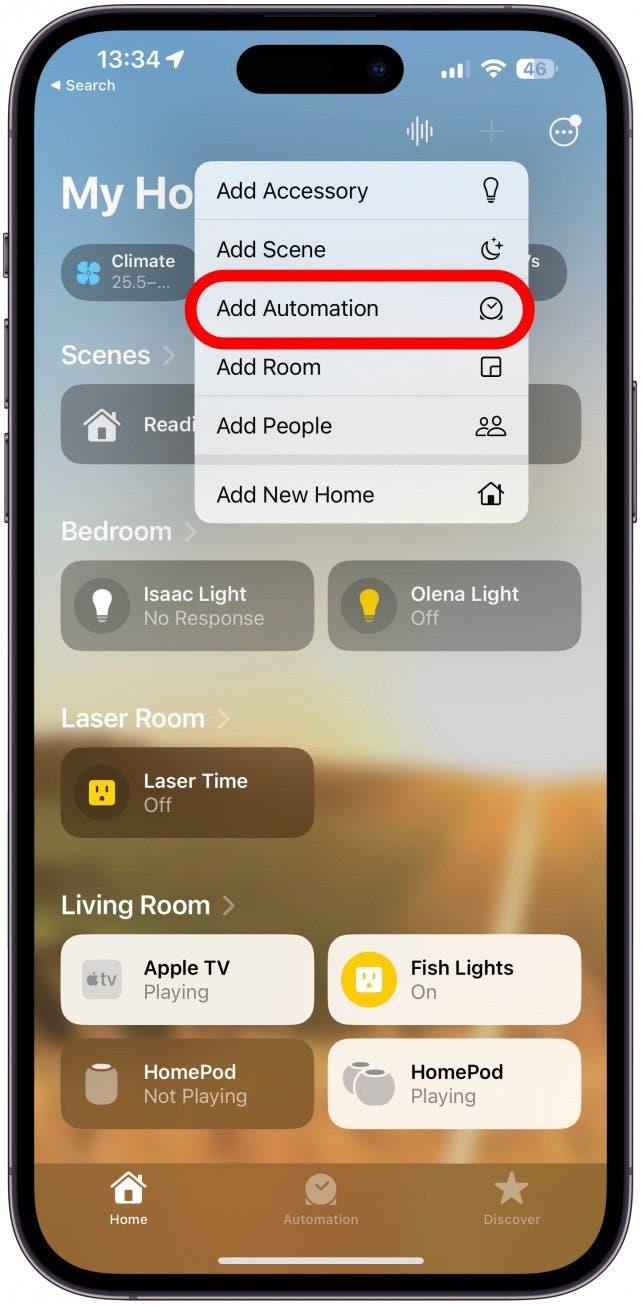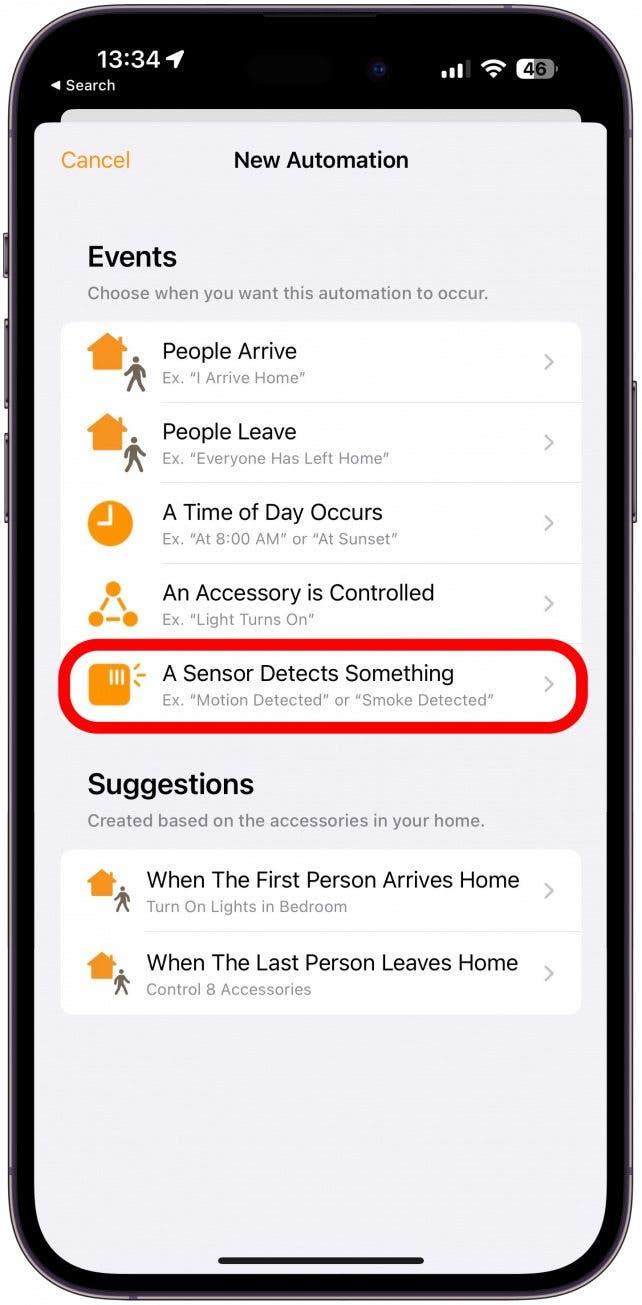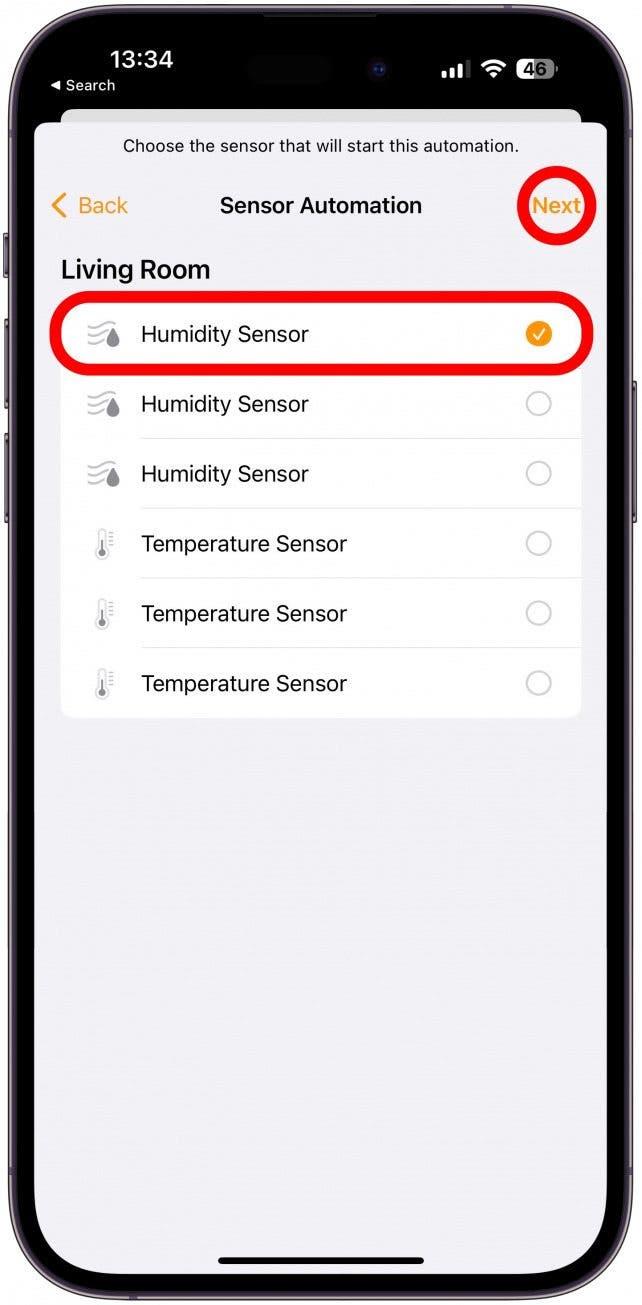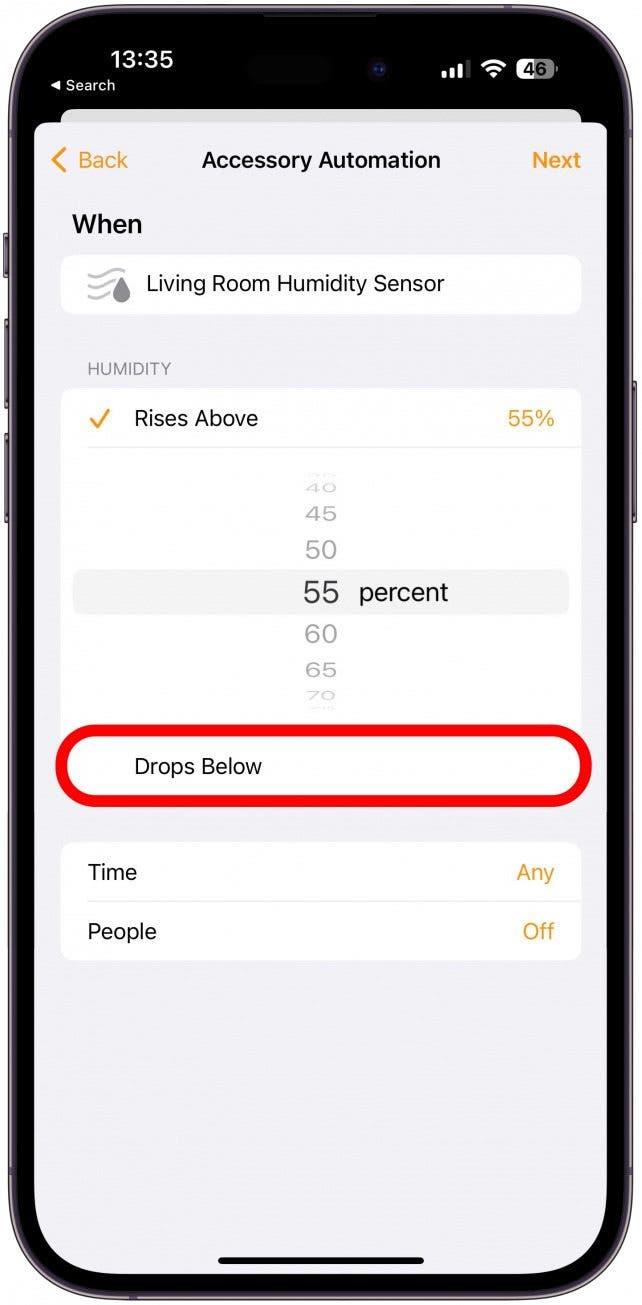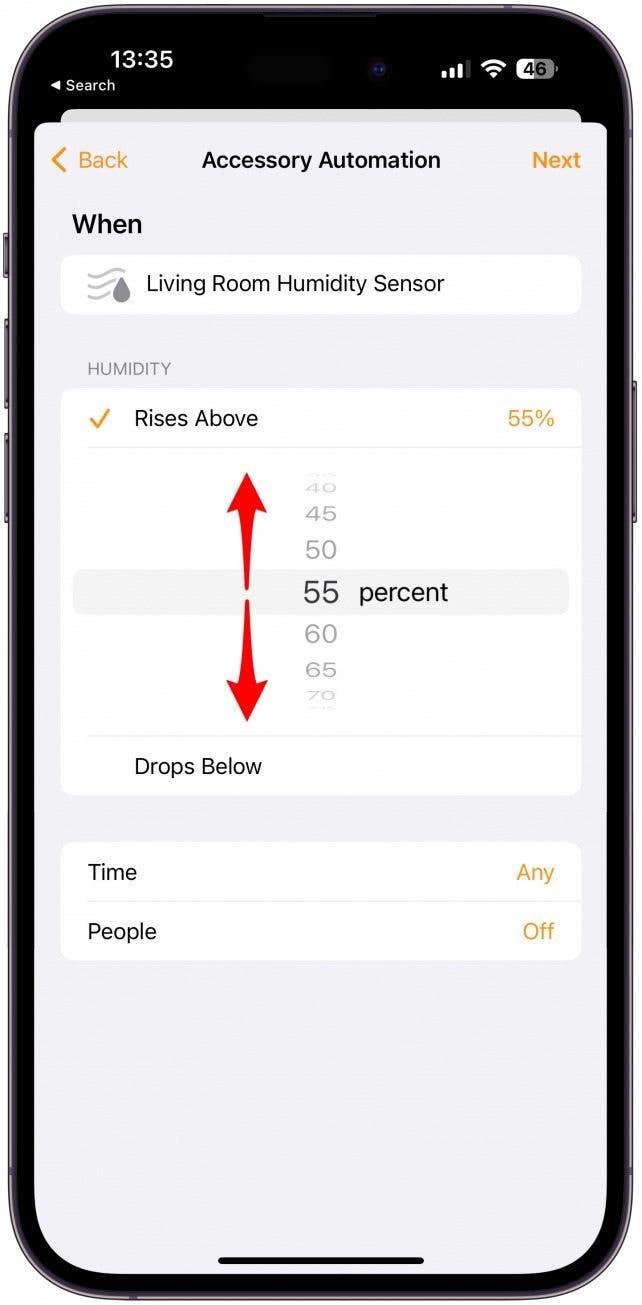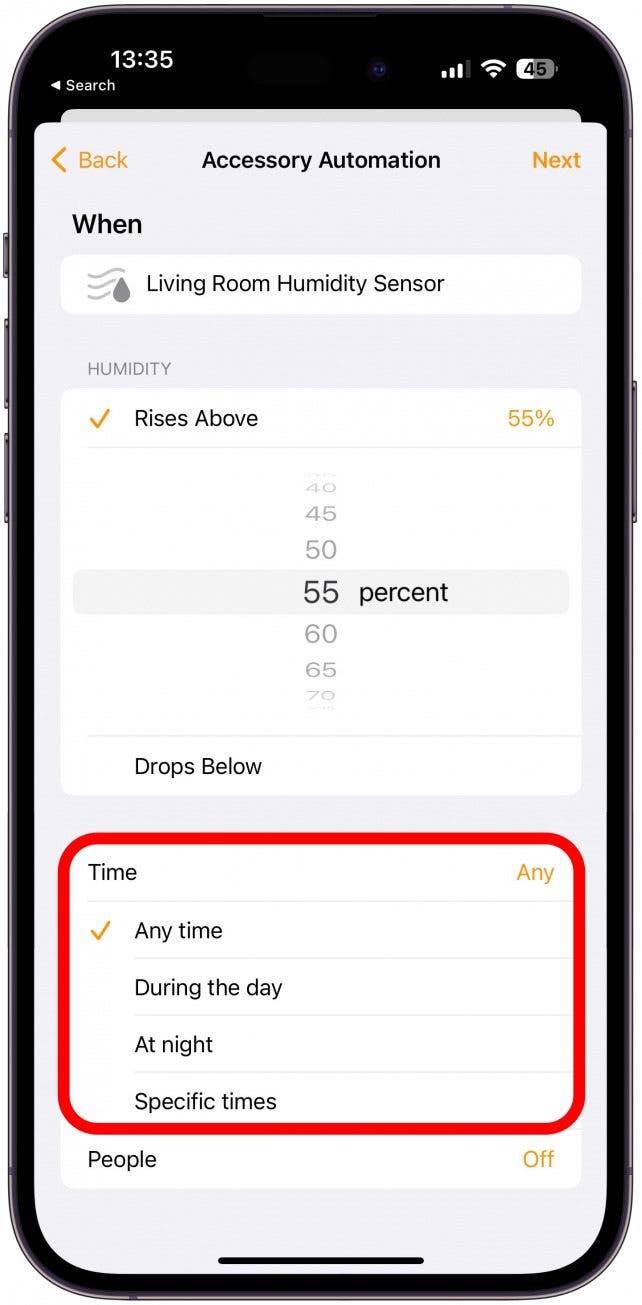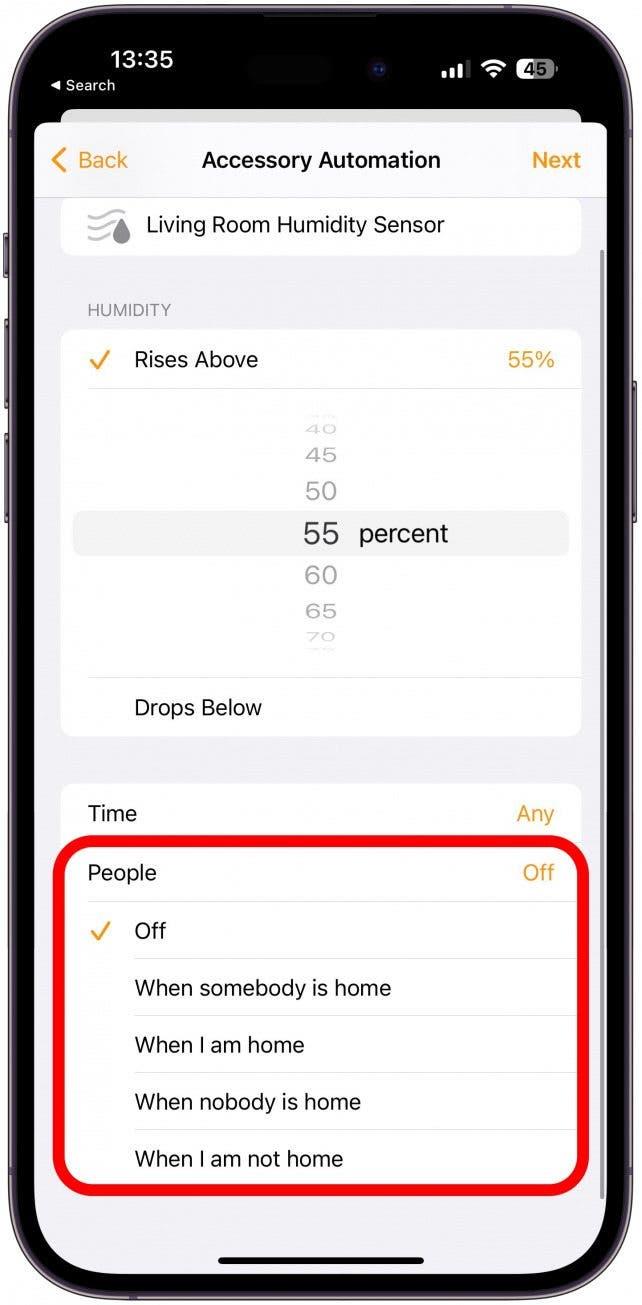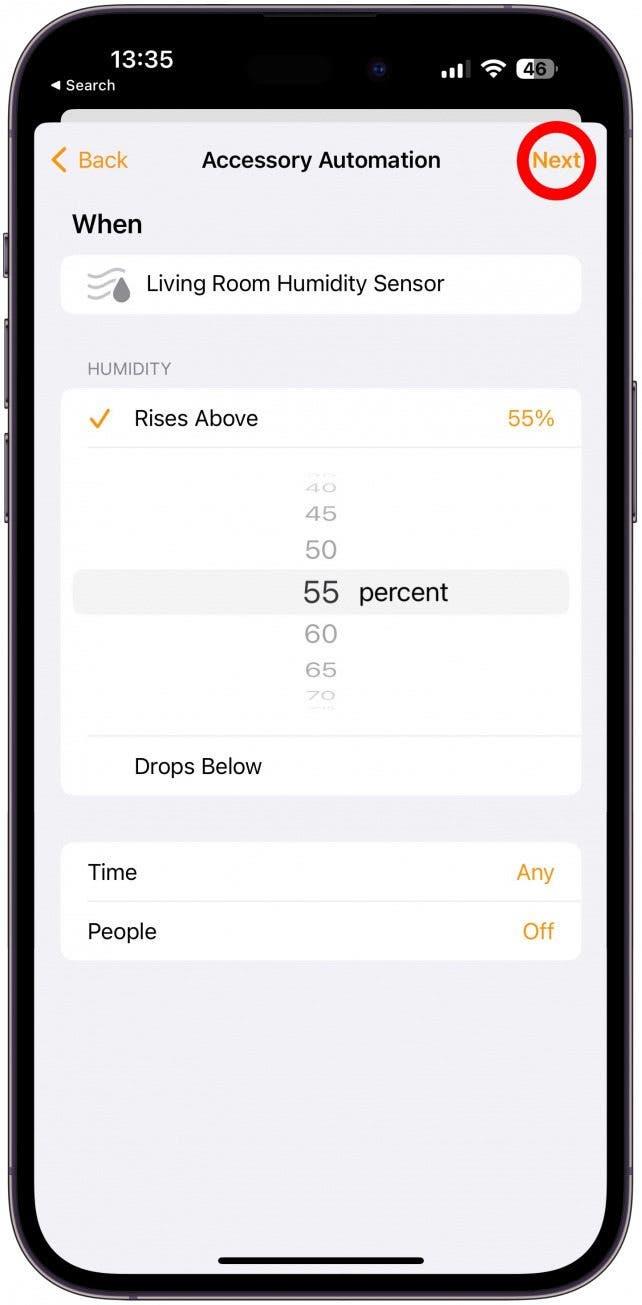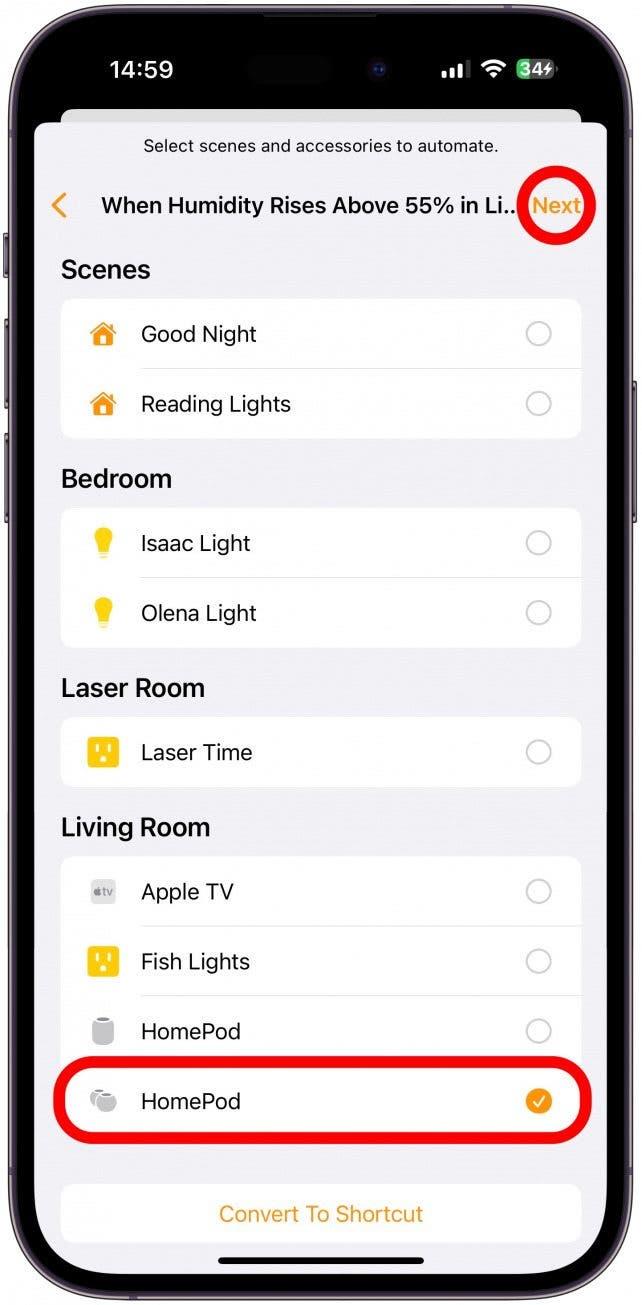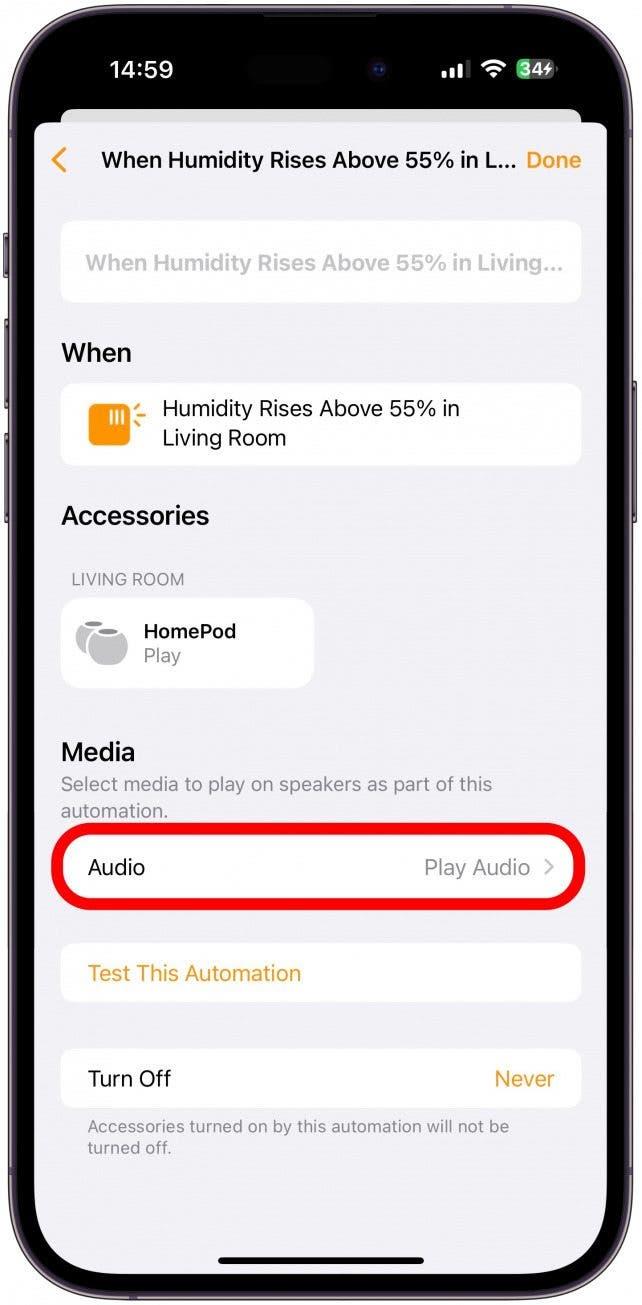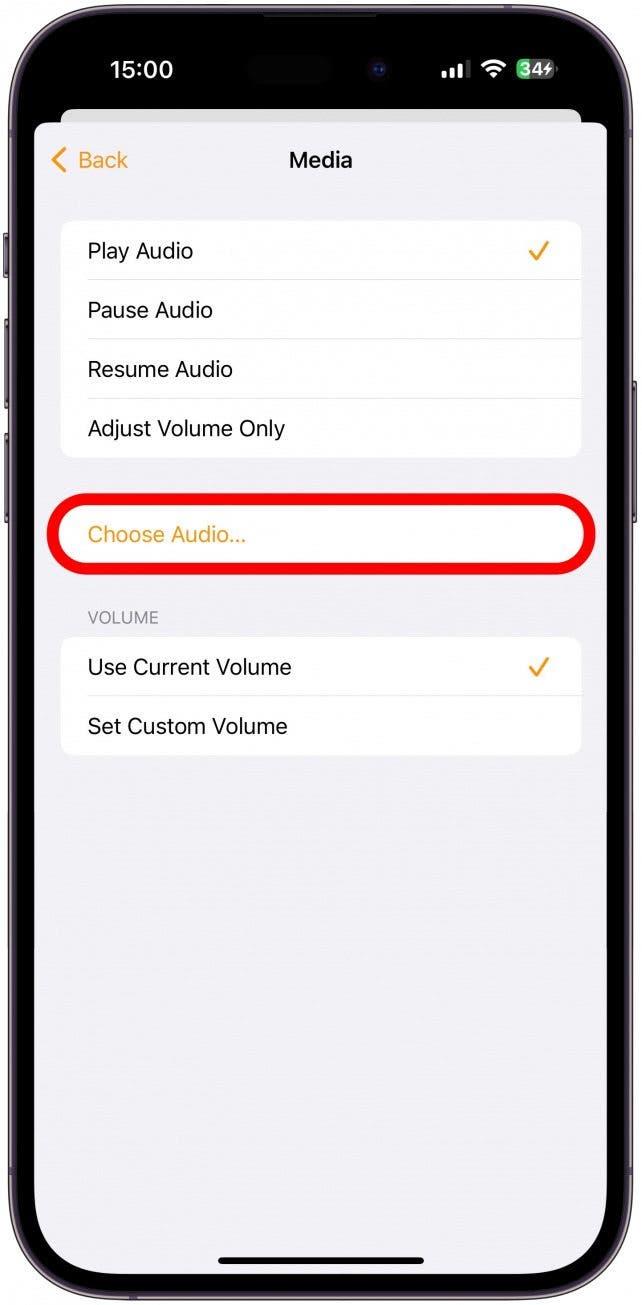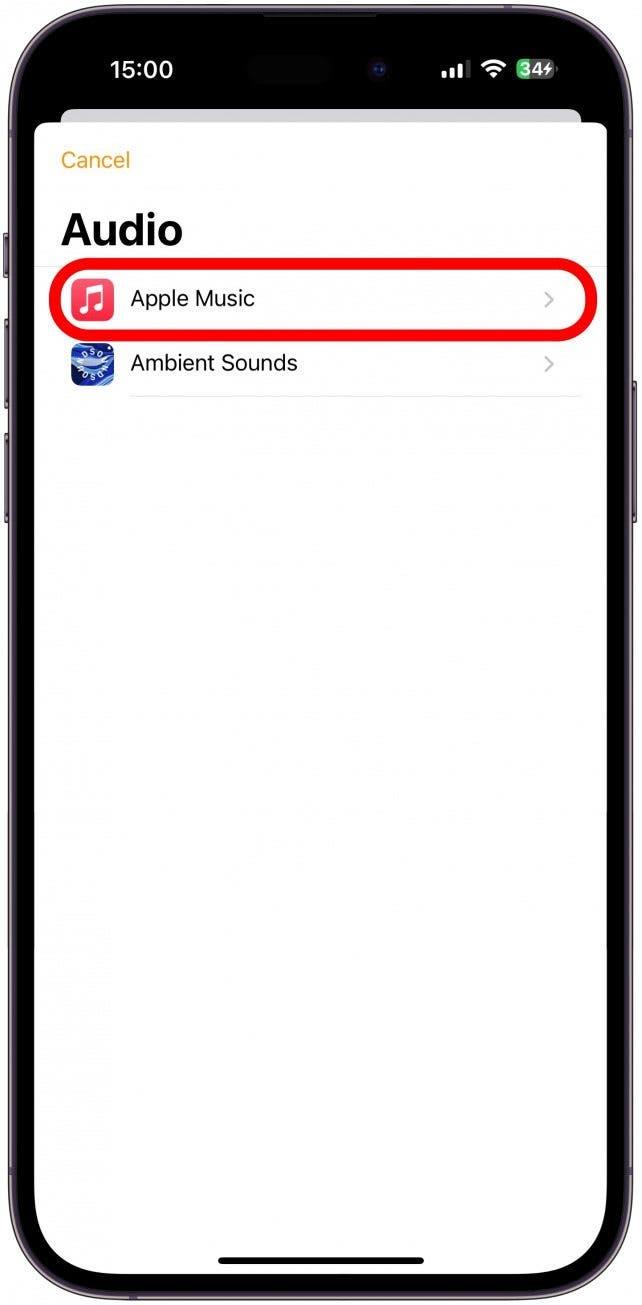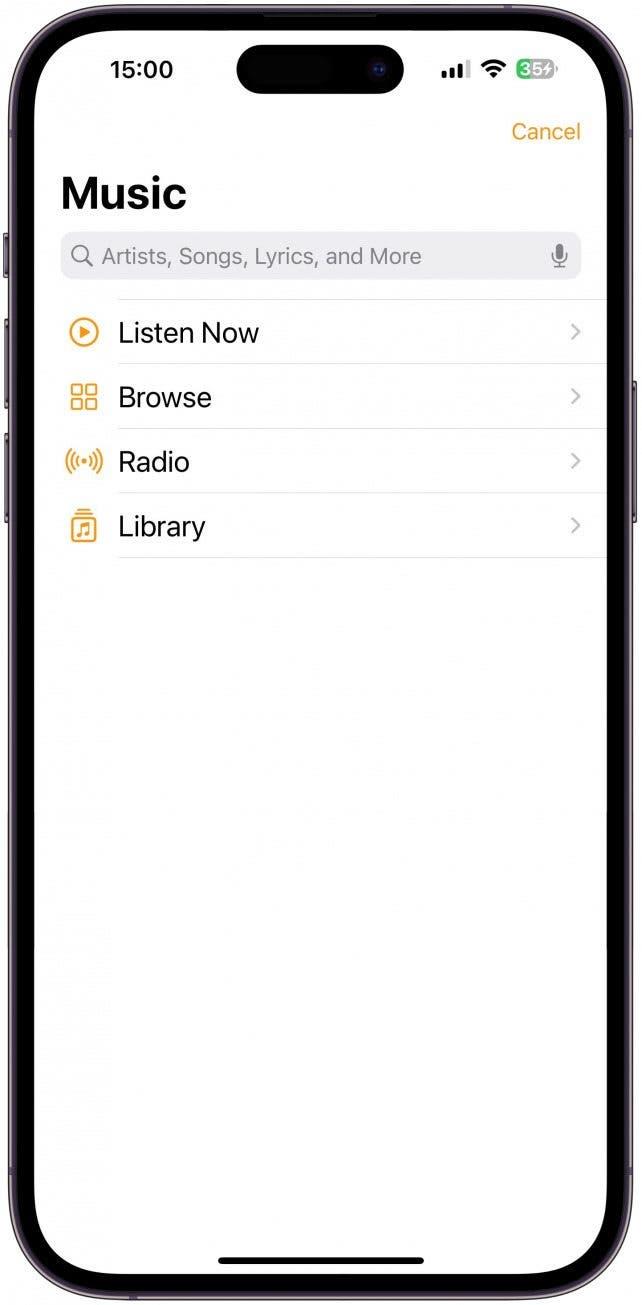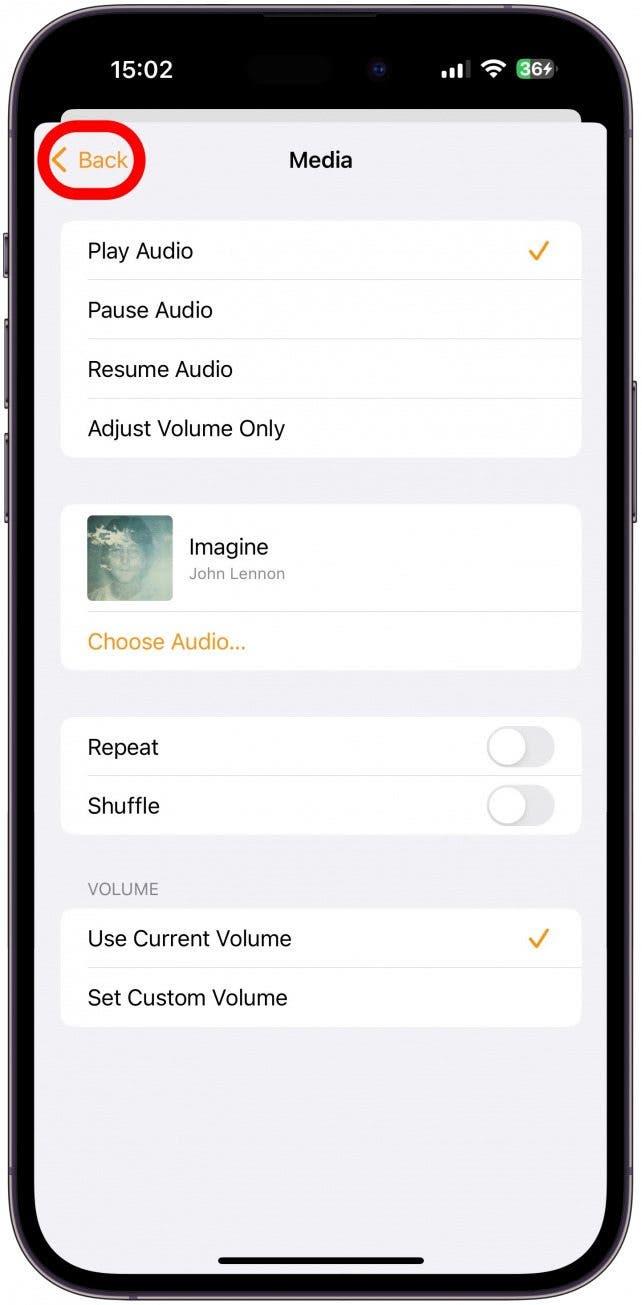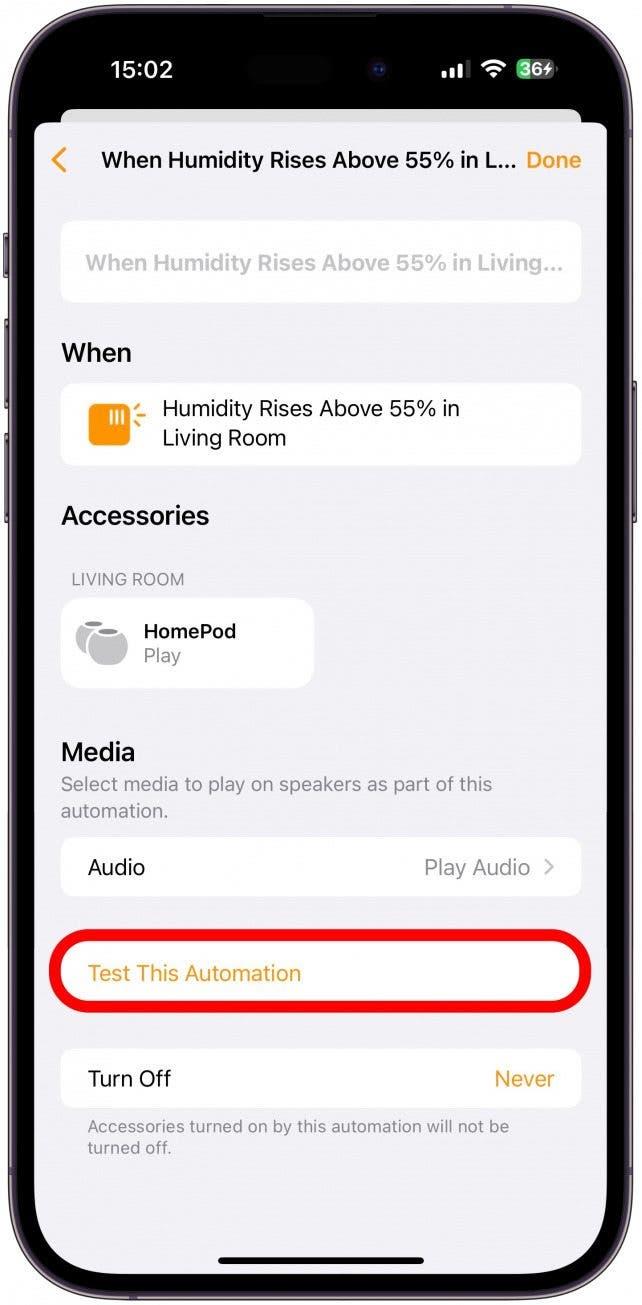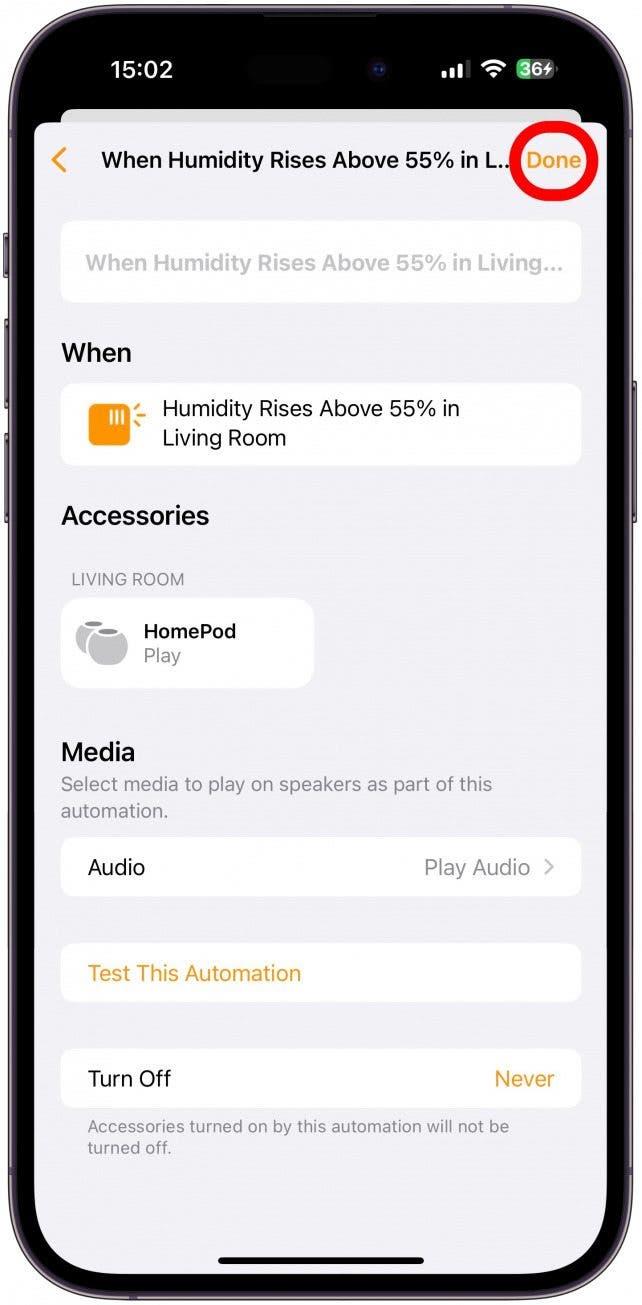Apple sorprendió a los propietarios de HomePod Mini con la actualización de iOS 16.3 que activó un sensor previamente no utilizado sentado en nuestros estantes. ¡Este sensor HomePod no solo mide la temperatura y la humedad de su hogar, sino que también puede desencadenar automatizaciones de HomeKit para su configuración de hogar inteligente! Esto significa que un cambio en la temperatura o la humedad puede activar su aire acondicionado o deshumidificador siempre que sean compatibles.
Salta a
- Cómo usar el mini sensor de temperatura y humedad de homepod
- cómo crear automatizaciones de temperatura y humedad
Cómo usar el Sensor HomePod Mini Tempermo y Humity
Aprender a usar el sensor de humedad y temperatura HomePod es súper simple. Mientras tenga un HomePod Mini o el homepod 2 , su dispositivo tiene un sensor incorporado que puede medir la temperatura y la humedad en su espacio vital. Si su HomePod ejecuta iOS 16.3 o posterior, debería funcionar automáticamente.
Todo lo que necesita hacer es decir: «Hola Siri, ¿cuál es la temperatura en mi habitación ahora mismo?» Y el sensor de temperatura de Apple de su homepod tomará una medida y Siri responderá. Si se pregunta cómo verificar la humedad en su habitación, solo diga lo mismo pero reemplace la temperatura con humedad. Puedes experimentar y ver qué funciona mejor para ti. ¡A veces, incluso un breve «su Siri, humedad/temperatura en esta habitación» es suficiente! Solo asegúrate de decir «en mi habitación»; De lo contrario, Siri puede buscar el clima en su ubicación.
Cómo crear automatizaciones de temperatura y humedad
Una de las mejores cosas de este sensor de temperatura y humedad de homepod es que puede usarlo para crear automatizaciones inteligentes para el hogar. Explicaré cómo configurar Apple HomePod Mini (y HomePod 2) Automaciones utilizando este sensor. Incluso si no tiene un dispositivo inteligente que pueda encender su aire acondicionado, humidificador o deshumidificador, esta automatización aún puede ser útil para usted.
- Abra la aplicación inicio .

- Toque el icono + .

- Seleccione Agregar automatización .

- En eventos, toque un sensor detecta algo .

- Ahora puede seleccionar un sensor. Si tiene múltiples homepods, verá un sensor de humedad separado y un sensor de temperatura para cada homepod. Toque Next .

- Por defecto, se seleccionarán aumentos por encima del 55%. Puede tocar gotas debajo en su lugar.

- Puede deslizar hacia arriba o hacia abajo para cambiar el porcentaje.

- Si toca cualquier al lado, puede seleccionar una hora específica del día para que su automatización entrara en vigencia. Por ejemplo, puede seleccionar «por la noche» si desea automatizar un dispositivo para mantener la humedad en un nivel cómodo mientras duerme. Lo mantendré en cualquier momento.

- Si toca apagado al lado de las personas, puede seleccionar para que la automatización solo suceda si nadie está en casa, por ejemplo.

- Toque Next .

- Ahora, si tiene un dispositivo inteligente como una unidad de CA, humidificador, deshumidificador, ventilador, calentador o incluso un enchufe inteligente que puede convertir uno de estos dispositivos, puede seleccionar el dispositivo o escena de la lista a continuación. Desafortunadamente, no tengo uno, así que seleccionaré uno de mis homepods y configuraré una alarma para cuando la humedad en mi casa se ponga demasiado alta. Una vez que haya seleccionado su dispositivo, toque Next .

- Junto al audio, toque reproducir audio .

- Toque Elija audio … .

- Si tiene una suscripción de Apple Music, toque Apple Music para seleccionar una canción para reproducir cuando su HomePod detecta la temperatura o la humedad fuera de los límites que establece. De lo contrario, toque Ambient Sounds para seleccionar una lista de opciones preestablecidas como sonidos de lluvia o bosque.

- Encuentre una canción o un archivo de audio que desee reproducir para alertarlo del nivel de humedad. Te daré un consejo divertido para esto en el box de la punta pro a continuación.

- Una vez que haya elegido algo, toque back .

- Ahora toque Pruebe esta automatización . Escuchará la alarma que establece en los pasos anteriores que salen en su homepod. Puede pedirle a Siri que detenga la alarma o toque el panel táctil en su homepod para apagarla.

- Toque Dado y será devuelto a la página de automatización. ¡Siempre puedes tocar la automatización para hacer ediciones!

Ahora sabe cómo verificar la humedad y la temperatura interior e incluso crear automatizaciones utilizando los sensores de temperatura y humedad de su punto de inicio.
Consejo profesional:
Si no tiene ningún dispositivo inteligente para usar esto, puede usar la aplicación de memo de voz para grabar a sí mismo diciendo algo como «Advertencia, la humedad está por encima (número)». Luego puede seleccionar esto en el paso 16 anterior. De esta manera, su apodo dirá el nivel de humedad o la temperatura cuando se vuelva demasiado alto o demasiado bajo para que pueda encender el dispositivo aplicable que haga que su hogar sea más cómodo. Me gusta esta opción porque cualquiera en su hogar escuchará esto y puede hacer ajustes a su entorno antes de que se vuelva demasiado extremo.
¡Ahora sabe cómo verificar la humedad y la temperatura interior utilizando su HomePod Mini o HomePod 2! Entonces, si ha estado buscando la mejor aplicación de temperatura ambiente gratuita para iPhone, es posible que ya lo tenga: está integrado en el Mini de HomePod que siempre ha tenido en su estante. Si desea que un dispositivo monitoree la temperatura del hogar mientras está fuera, esta actualización HomePod Mini 16.3 puede ser la solución que ha estado esperando.